10 điều bạn có thể làm với ứng dụng Freeform trong iOS 16.2 và iPadOS 16.2
iOS 16.2 và iPadOS 16.2 đang giới thiệu ứng dụng Freeform, được thiết kế để lên ý tưởng, tạo bản phác thảo và cộng tác với những người khác trong các dự án. Freeform về cơ bản là một canvas trống mà bạn có thể sử dụng cho bất cứ điều gì.
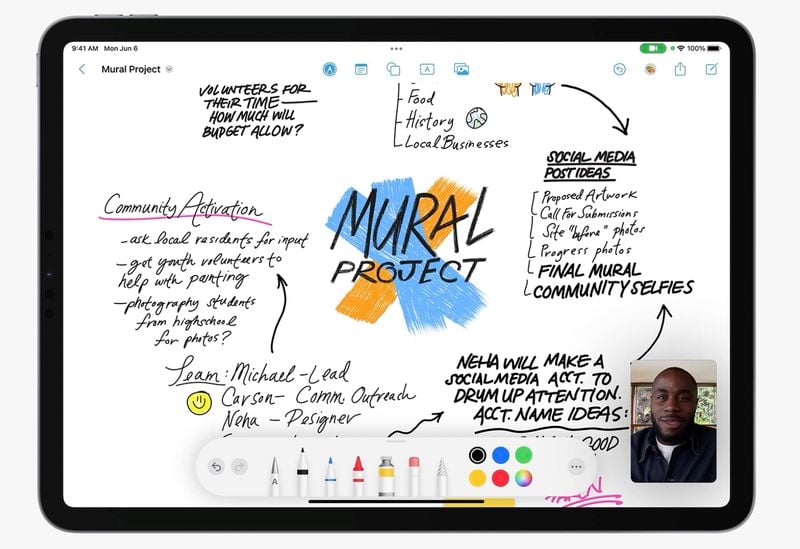
Trong hướng dẫn này, có các công cụ khác nhau mà bạn có thể sử dụng với ứng dụng Freeform trên iPhone và iPad.
Shapes
Có hàng trăm hình dạng "clip art" được thiết kế sẵn có sẵn ở dạng Tự do, trên các danh mục sau: Cơ bản, Hình học, Đối tượng, Động vật, Thực phẩm, Thiên nhiên, Biểu tượng, Giáo dục, Nghệ thuật, Khoa học, Con người, Địa điểm, Hoạt động, Giao thông vận tải, Công việc và Đồ trang trí.
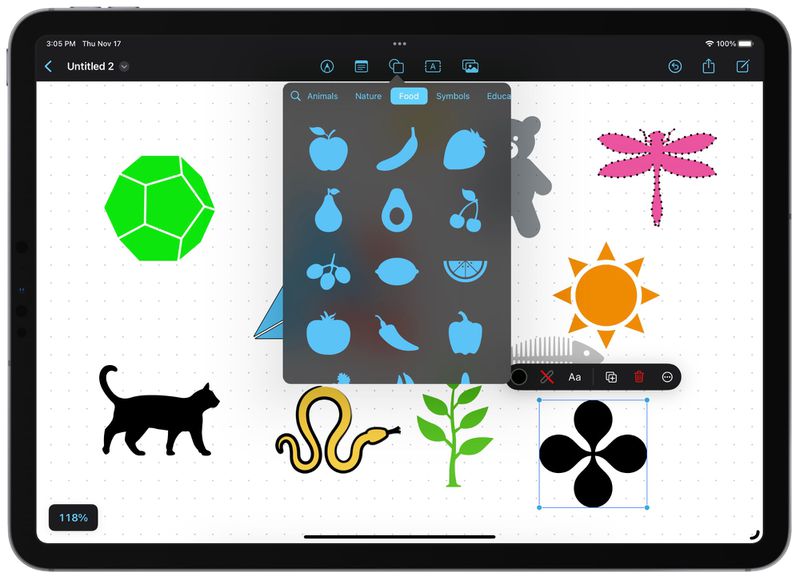
Bạn có thể xếp chồng nhiều hình dạng chồng lên nhau bằng cách phân lớp, thay đổi màu sắc, vẽ lên chúng, thay đổi kích thước chúng bằng cử chỉ kéo và thả, phá vỡ các phần thành phần và thao tác thiết kế, thêm các đường viền khác nhau, nhóm chúng lại với nhau, điều chỉnh độ mờ và hơn thế nữa. Có một số lượng lớn các công cụ để làm việc với các hình dạng cho các dự án của bạn.
Hình ảnh, bản quét và tài liệu
Ứng dụng Freeform hỗ trợ tất cả các loại tài liệu. Bạn có thể thêm ảnh và video trực tiếp từ Thư viện ảnh trong ứng dụng Ảnh hoặc chụp ảnh bằng iPhone hoặc iPad của bạn .
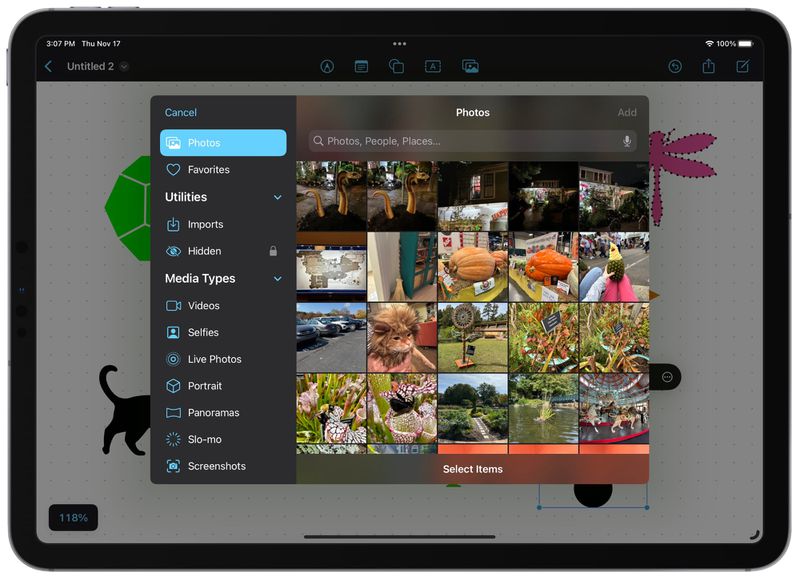
Ảnh và video mà bạn thêm vào dự án của mình có thể được thay đổi kích thước bằng cử chỉ kéo và thả, cắt, xem đầy đủ và xếp lớp với các hình ảnh và hình dạng khác.
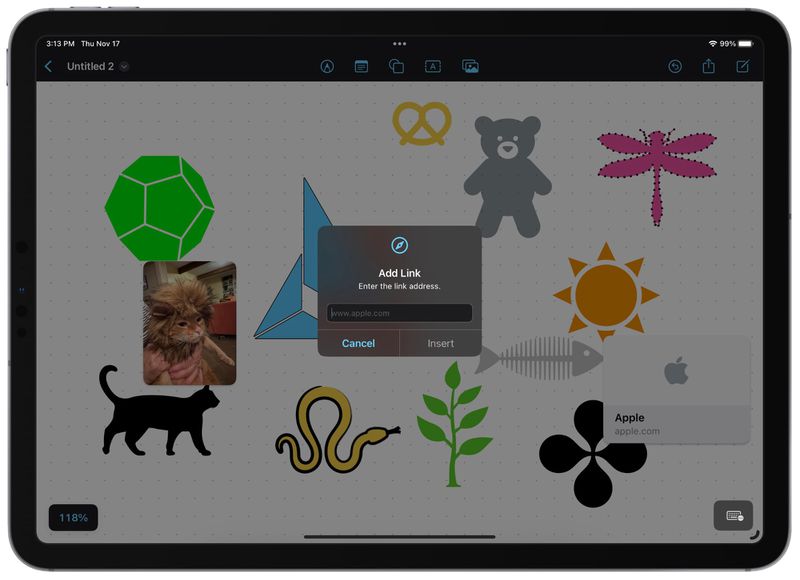
Bạn có thể quét tài liệu bằng camera của iPhone hoặc iPad với màu hoặc đen trắng, thêm các tài liệu khác nhau từ iCloud Drive hoặc thêm bất kỳ liên kết nào từ Safari. Liên kết và tệp được hiển thị trong các ô nhỏ giống như thẻ và cũng có thể được sắp xếp lại trên canvas bằng cử chỉ kéo và thả và xếp lớp trên các hình dạng, hình ảnh và các tệp khác để có cái nhìn trực quan về tài liệu bạn đã thêm.
Stickies
Với ứng dụng Freeform, bạn có thể thêm ghi chú kỹ thuật số sau đó hoặc Stickies khi Apple gọi chúng. Các Stickies về cơ bản giống như ứng dụng Stickies có sẵn cho Mac. Bạn có thể thay đổi màu của Stickies, chọn từ một trong bảy và thêm văn bản.
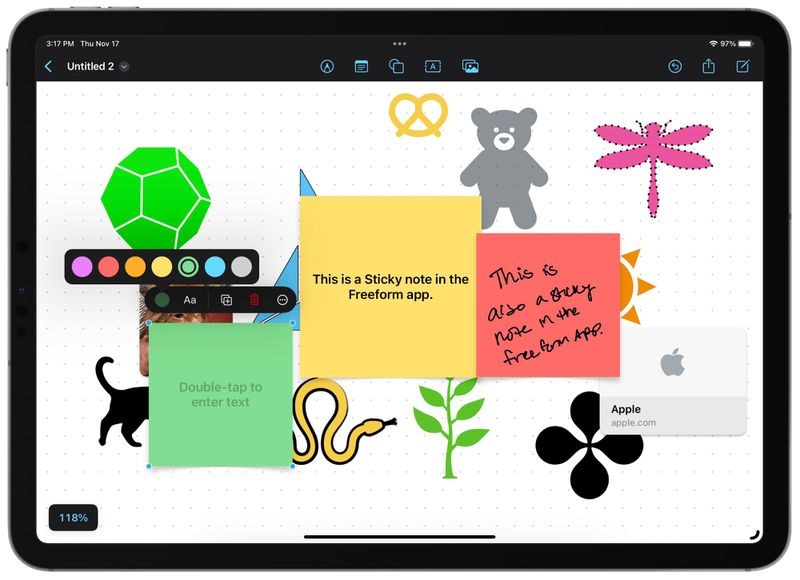
Trên iPad , bạn có thể sử dụng Apple Pencil để viết trực tiếp lên một trong các Stickies, nhưng nếu bạn sử dụng văn bản đã nhập, bạn cũng có nhiều tùy chọn định dạng khác nhau có sẵn như in đậm, danh sách dấu đầu dòng, kích thước phông chữ khác nhau, v.v.
Chèn Văn bản
Sử dụng hộp văn bản, bất kỳ văn bản đã nhập nào cũng có thể được chèn vào bất kỳ đâu trên bảng tùy biến Freeform. Văn bản có thể dài hoặc ngắn tùy thích và tất cả các tùy chọn định dạng chuẩn đều có sẵn để thay đổi phông chữ, màu sắc, kích cỡ và căn chỉnh, cũng như thêm các kiểu như in đậm và gạch chân.
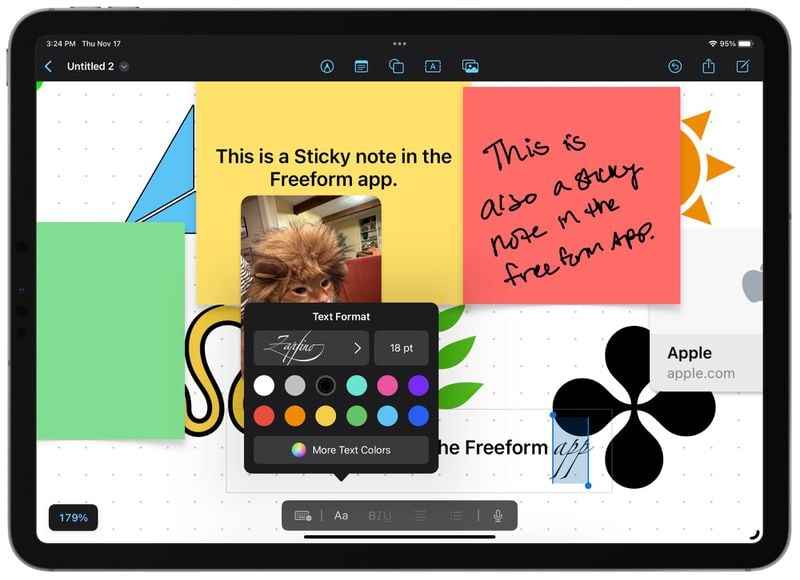
Công cụ vẽ
Freeform có cùng một bộ công cụ vẽ mà bạn có thể quen thuộc từ Markup. Bạn có thể vẽ bằng ngón tay trên iPhone, hoặc trên iPad, bằng Apple Pencil. Có bút, bút đánh dấu và bút chì màu để lựa chọn, tất cả đều có độ mờ, màu sắc và độ dày đường có thể điều chỉnh.
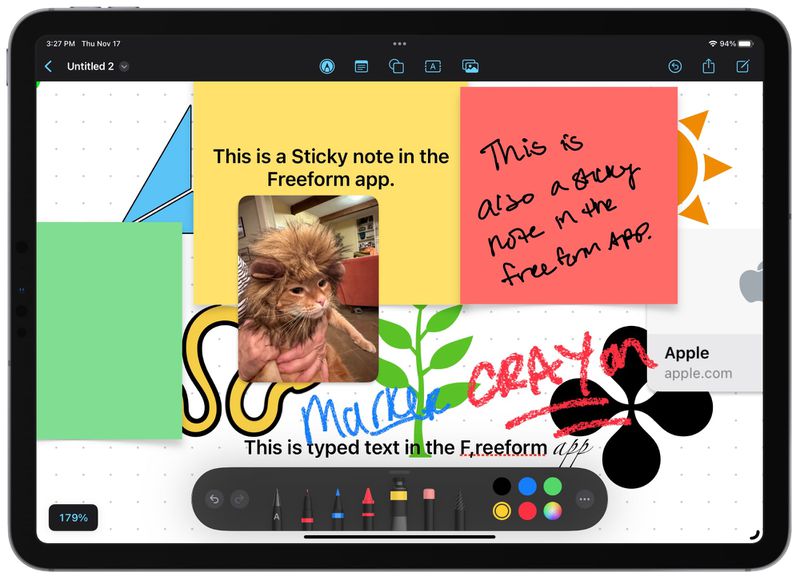
Bạn cũng có thể truy cập công cụ tẩy, công cụ chọn lọc cho các lựa chọn được nhắm mục tiêu của các mục trên bảng tùy biến của mình và công cụ tô bằng dây điền vào các đường bạn vẽ.
Màu sắc
Freeform có hỗ trợ cho một loạt các màu sắc. Bạn có thể chọn một màu đơn giản từ lưới, chọn màu từ giao diện phổ, sử dụng thanh trượt hoặc nhập thủ công mã hex màu cho một sắc thái cụ thể. Màu sắc yêu thích có thể được lưu vào cuối giao diện và độ mờ cũng có thể được điều chỉnh cho bất kỳ màu nào.
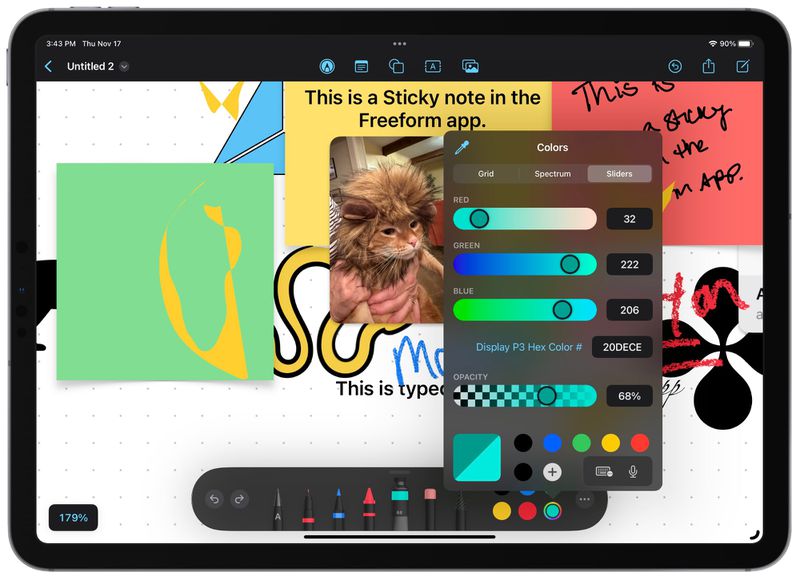
Một công cụ nhỏ gọn có sẵn để phù hợp với bất kỳ màu nào đã có trên canvas.
Chuyển động của đối tượng
Bất kỳ đối tượng nào trong tài liệu Freeform đều có thể nhanh chóng được sắp xếp lại và thay đổi kích thước bằng cử chỉ kéo và thả. Khai thác cung cấp một giao diện nơi bạn có thể gửi một đối tượng đến "Mặt sau" hoặc "Mặt trước" cho mục đích phân lớp, nhưng không có lớp thực sự để làm việc.
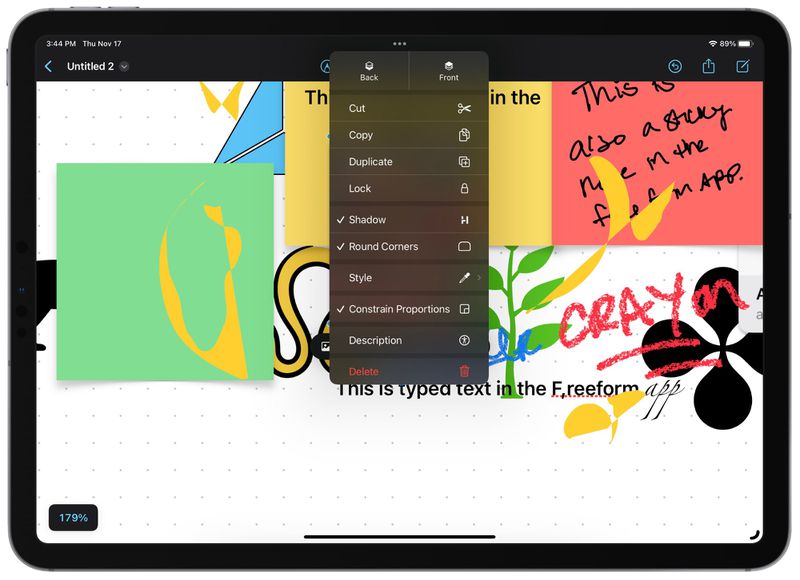
Các đối tượng có thể được khóa tại chỗ, sao chép và bị hạn chế hoặc không bị ràng buộc theo tỷ lệ, hữu ích nếu bạn muốn thay đổi một chiều chứ không phải một chiều khác.
Quản lý tập tin
Bảng Freeform có thể được lưu dưới dạng tài liệu PDF hoặc in ra và chúng cũng có thể được lưu vào các ứng dụng như Tệp và Dropbox. Bạn cũng có thể gửi email, văn bản và chia sẻ liên kết đến bảng với người khác.
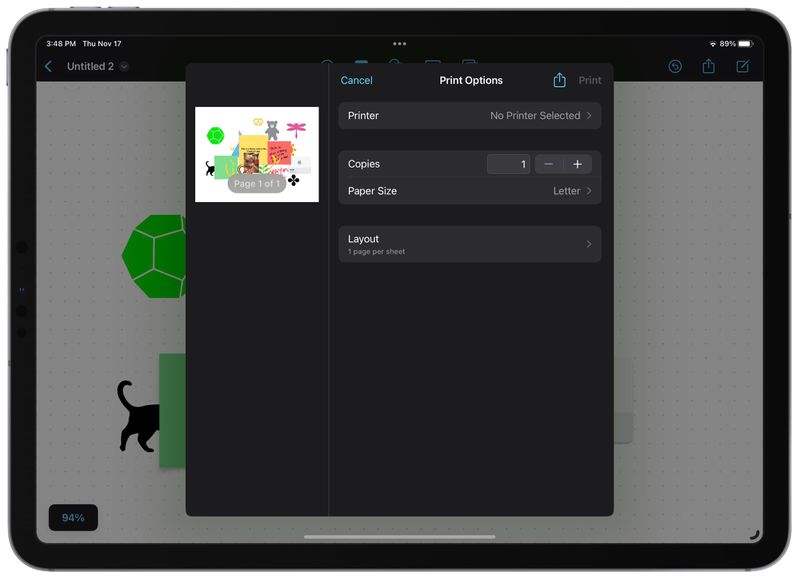
Nhiều bảng
Bạn có thể có nhiều bảng Freeform, có thể được xem dưới dạng biểu tượng hoặc danh sách và được sắp xếp theo nhiều cách khác nhau như theo tên hoặc ngày. Các nhóm có sẵn để tổ chức một số lượng lớn các bảng và cũng có các phần riêng biệt cho Gần đây, Chia sẻ và Yêu thích.
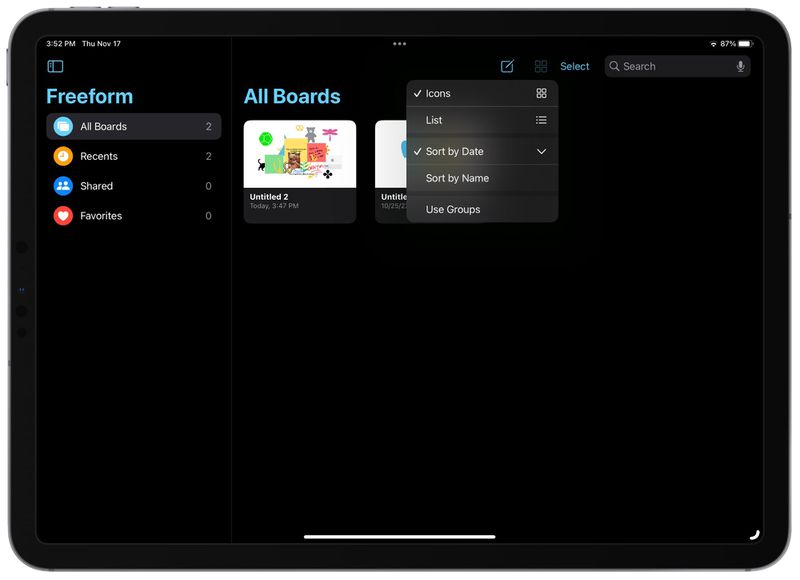
Hợp tác
Freeform đã được thiết kế như một công cụ cộng tác và bạn có thể chia sẻ bảng Freeform với những người dùng iPhone và iPad khác. Tất cả những người tham gia bảng Freeform có thể làm việc trên cùng một bảng, thêm hình ảnh, văn bản, liên kết và hơn thế nữa cho các phiên brainstorm nhóm.
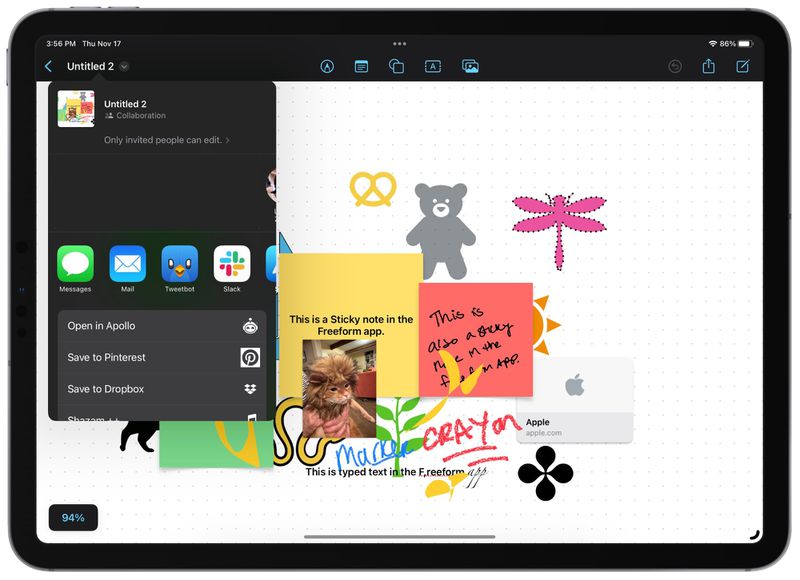
Những thay đổi được thực hiện đối với bảng Freeform được đồng bộ hóa cho tất cả người dùng trong thời gian thực, mặc dù điều đáng chú ý là sự hợp tác vẫn chưa được hoàn thiện trong quá trình thử nghiệm beta.
Tính khả dụng và khả năng tương thích của thiết bị
Ứng dụng Freeform của Apple có sẵn trên iPhone, iPad và Mac. Nó yêu cầu iOS 16.2, iPadOS 16.2 hoặc macOS Ventura 13.1 để hoạt động và đây là một ứng dụng độc lập sẽ không khả dụng trên các thiết bị không thể chạy các bản cập nhật này.
Xem nhiều nhất
Điện thoại bị nổi quảng cáo liên tục nên khắc phục thế nào
674,804 lượt xem3 cách sửa file PDF bạn không thể bỏ qua - Siêu dễ
461,108 lượt xemMẹo khắc phục điện thoại bị tắt nguồn mở không lên ngay tại nhà
241,637 lượt xemCách xoá đăng lại trên TikTok (và tại sao bạn nên làm như vậy)
217,036 lượt xemLý giải vì sao màn hình cảm ứng bị liệt một phần và cách khắc phục
196,891 lượt xem

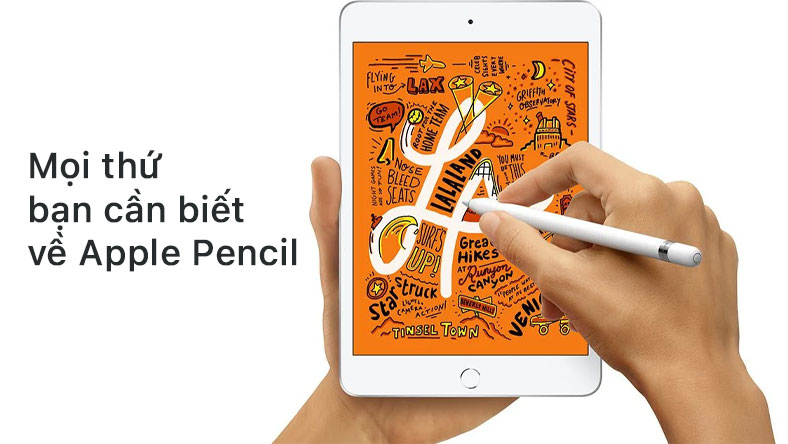
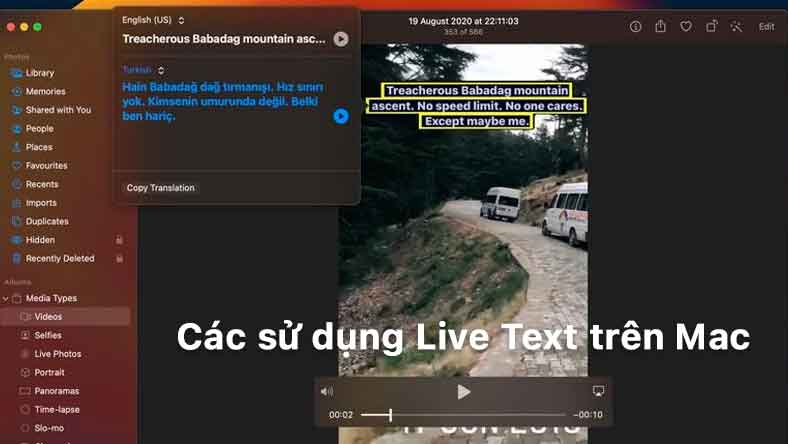

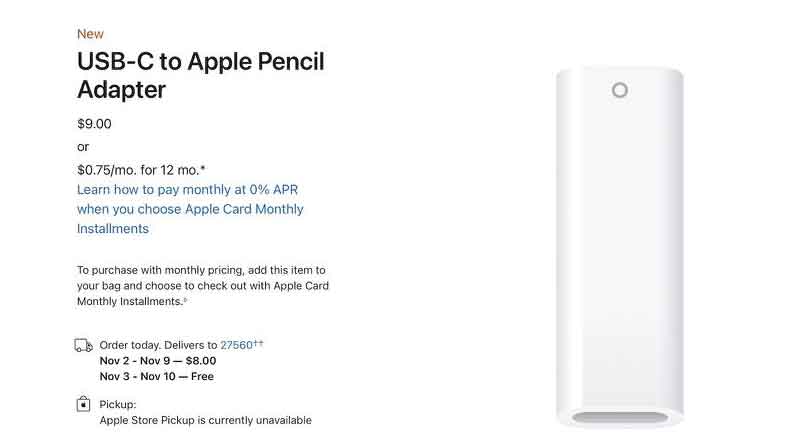








Thảo luận
Chưa có thảo luận nào về Bài viết 10 điều bạn có thể làm với ứng dụng Freeform trong iOS 16.2 và iPadOS 16.2